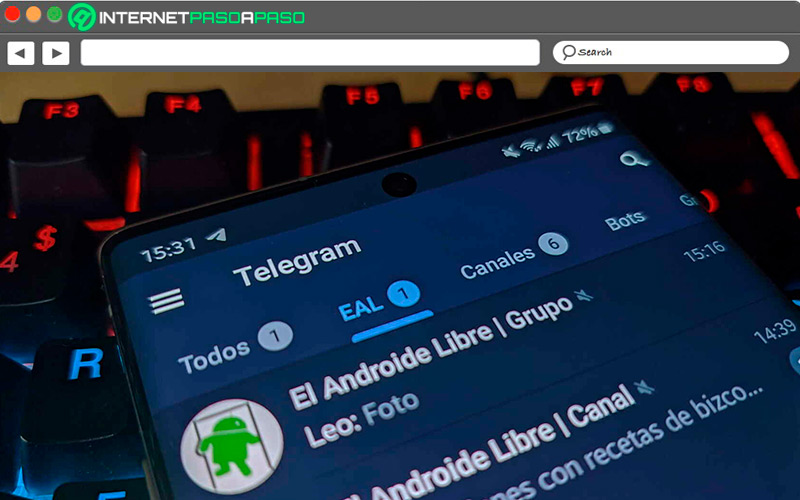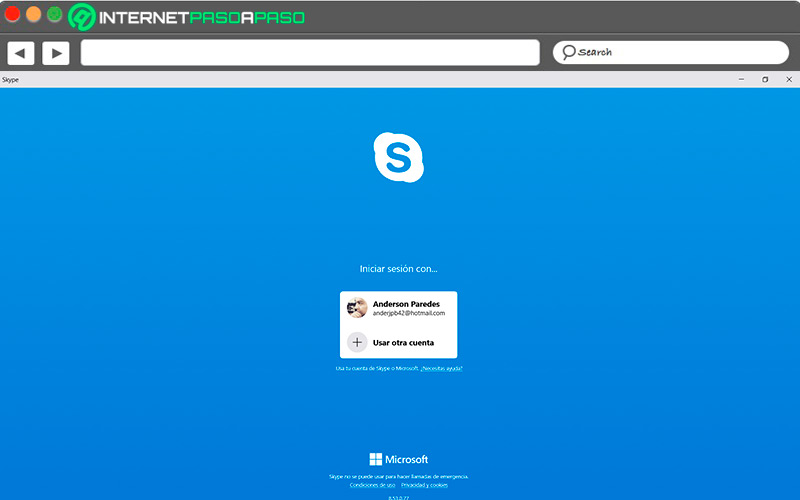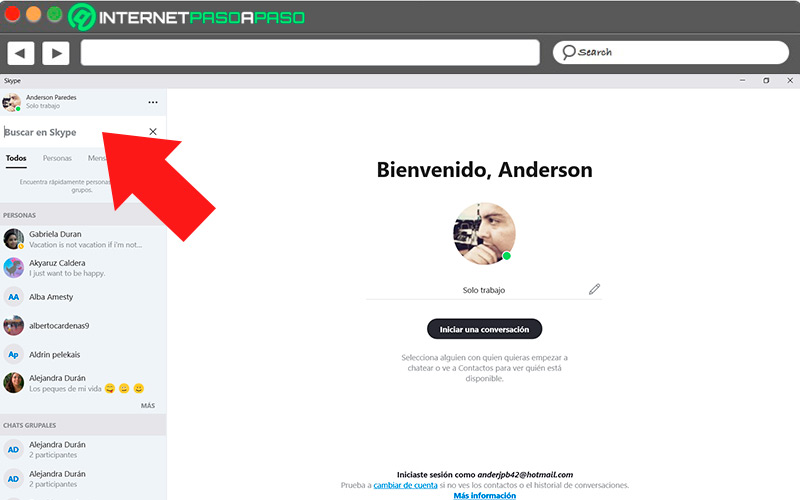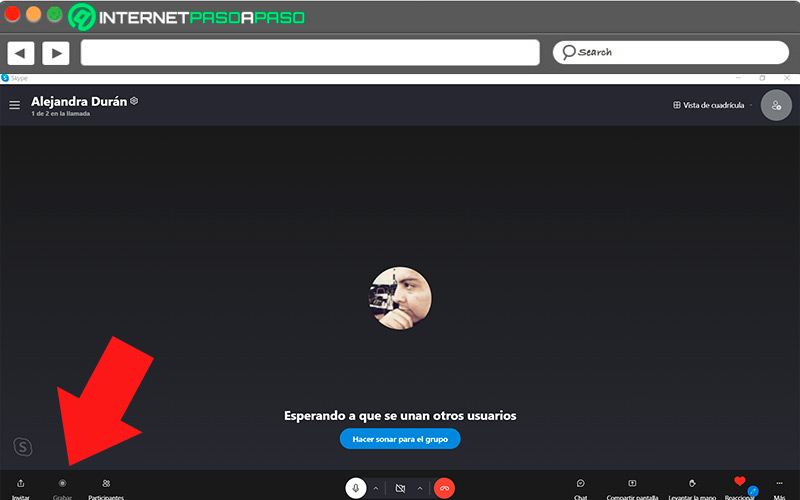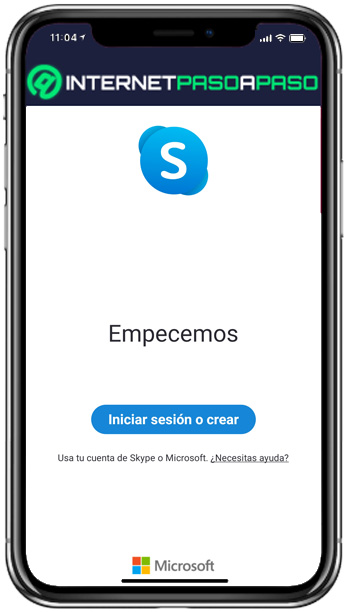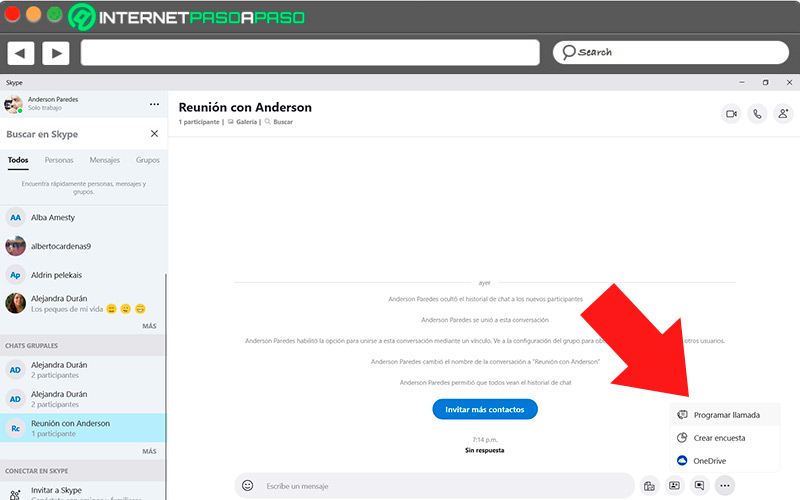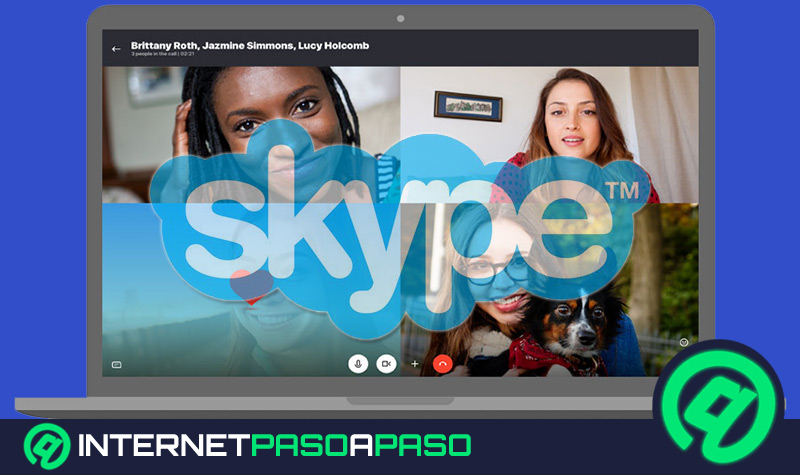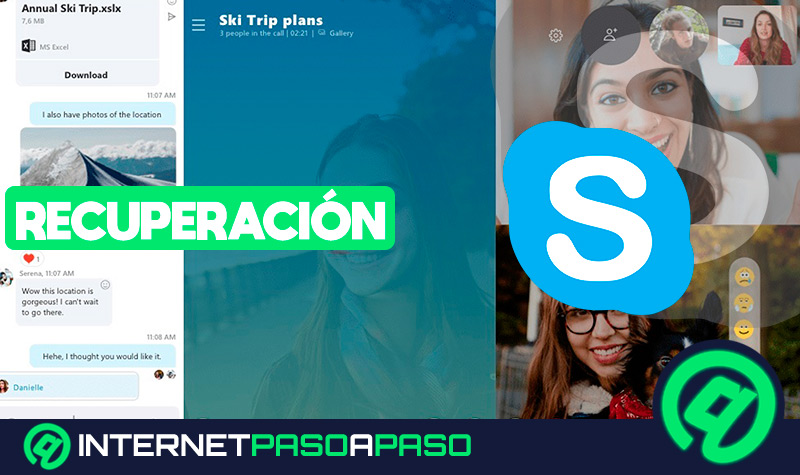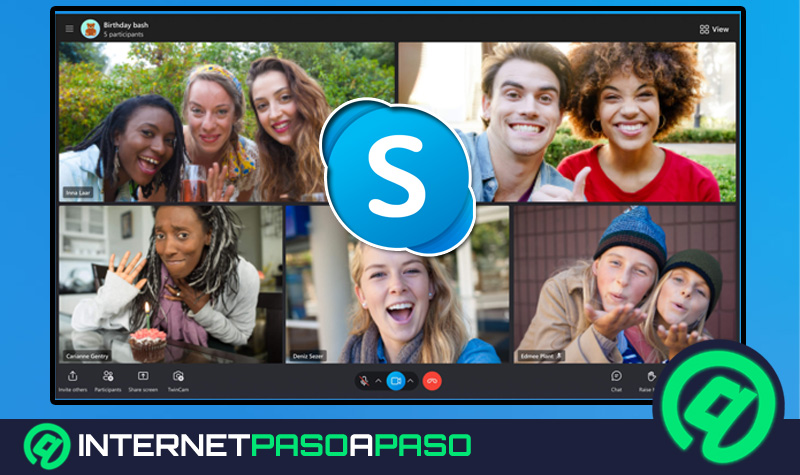Independientemente del uso que se le da a Skype, al final del día, la aplicación está calificada como una red social, y como tal, la mejor forma de sacarle provecho es utilizarla en conjunto con otras personas.
Por este motivo, Skype facilita a sus usuarios la opción de crear, gestionar, o ingresar a grupos de chat de temas específicos o variados, con los cuales podrás explotar al máximo las funciones de la aplicación.
En este artículo, aprenderás todo lo necesario sobre el funcionamiento de los grupos de Skype, cómo encontrar e interactuar con los grupos disponibles, y cuáles son las ventajas de los grupos en Skype con relación a otras aplicaciones.
Grupos de Skype vs Grupos de Telegram ¿Cuáles son las diferencias entre ambos?
Skype y Telegram son dos redes sociales con marcadas diferencias, aunque comparten muchas funciones similares. Entre estas funciones, destaca la posibilidad de unirnos a grupos de todo tipo e interactuar con los integrantes de forma rápida y simple. Skype cuenta con una muy respetable funcionalidad para sus salas de chat grupal, reuniendo una serie de características que lo convierten en una muy sólida alternativa para alojar tus grupos de conversación.
Entre estas podemos destacar:
- Capacidad de moderar los grupos creados.
- Admite un máximo de 600 integrantes para las conversaciones grupales.
- Soporte multimedia para enviar y recibir imágenes, audios, videos y documentos.
- Función de videollamada para grupos de 100 usuarios o menos.
- Hasta 10 entradas en la ventana de videollamada grupal.
- Edición de nombre y foto de perfil.
Todas estas características se reúnen para formar un servicio de mensajería instantánea para grupos bastante sólido. Sin embargo, es necesario destacar que Skype está más enfocado en la calidad de las videoconferencias.
Telegram, por otro lado, es un servicio de mensajería instantánea pensado para ser competencia directa del gigante de la comunicación WhatsApp, y tiene a disposición las herramientas para ello:
- Capacidad para hasta 200.000 miembros en un grupo de chat.
- Disponibilidad en todas las plataformas.
- Respuestas directas a mensajes.
- Menciones a usuarios específicos y hashtags.
- Permite la edición de un mensaje que ya ha sido enviado.
- Admite la integración de bots a los grupos como herramienta de personalización.
- Compatibilidad con envío y recepción de archivos.
Con tan solo una comparación simple, podemos ver rápidamente que, al menos en esta ocasión Telegram tiene una notable superioridad en cuanto a la funcionalidad de sus grupos. Otra notoria diferencia entre los grupos de chat en Skype y Telegram, es el hecho de que, en el último, puedes buscar grupos públicos a los cuales unirte, mientras que en Skype la única forma de unirte a un grupo es creándolo, o a través de un enlace de invitación.
Por último, debemos recalcar el hecho de que, en el caso de Skype, los grupos de chat funcionan principalmente como una herramienta complementaria que se integra con la función principal de Skype: las videoconferencias, por lo que están perfectamente equipados para cumplir su función dentro de la aplicación.
Aprende paso a paso cómo buscar, encontrar y unirte a cualquier grupo de Skype de la manera más sencilla
El mejor uso que puedes darle a una red social, en especial a una como Skype, es poder utilizarla en conjunto con otras personas, por lo que ahora te enseñaremos, paso por paso, el método para localizar los grupos de Skype que has creado o a los cuales te has unido.
Veamos:
Ingresa a la aplicación
Localizar un grupo en Skype, ya sea su versión móvil o de escritorio, conlleva básicamente el mismo procedimiento que buscar cualquier usuario de Skype.
El primer paso es acceder a nuestra cuenta:
- Inicia la aplicación en tu dispositivo móvil o de escritorio.
- Ingresa tus credenciales de usuario.
- Pulsa en “Iniciar sesión”.
Accede a la función de búsqueda
Una vez en tu cuenta, el siguiente paso es encontrar la barra de búsqueda.
Podemos encontrarla en diferentes ubicaciones dependiendo del dispositivo en el que hayamos ingresado:
- En la versión web y de escritorio, se encuentra en el lateral izquierdo en la parte superior.
- La aplicación para móviles ubica el icono de búsqueda en la parte superior izquierda, entre la función de videollamada y de “Más opciones”.
Al entrar en la función de búsqueda, todo lo que queda por hacer es encontrar el grupo al que deseas unirte y acceder a él.
Encuentra el grupo deseado
Una vez has localizado el grupo que buscas, todo lo que tienes que hacer es ingresar y unirte a la conversación. Es muy posible que la función de búsqueda te presente una lista de varios grupos con nombres similares, por lo que encontrar uno en específico puede ser un problema. Para solucionar esto, asegúrate de escribir el nombre del grupo exactamente como está registrado.
Los mejores consejos que debes conocer para mejorar la productividad de tus grupos de Skype
En el ámbito laboral, los grupos de Skype utilizados para videoconferencias representan una herramienta muy útil para mejorar la productividad. Debido a esto, el mejor curso de acción es tomar las medidas necesarias para que las reuniones de Skype sean lo más productivas posible.
Veamos a continuación:
Graba tus reuniones
Esta función es muy útil para mantener un registro en video de las reuniones que han transcurrido. Por medio de este registro, tendremos la posibilidad de refrescar los temas tratados durante las conferencias. Cabe destacar que, antes de iniciar la grabación, debes informar a los demás miembros para asegurarte de que estén al corriente y de que aprueben la grabación.
Utiliza encuestas planeadas
Las encuestas tienen una gran utilidad dentro de las reuniones de Skype, ya que funcionan como herramientas para la toma de decisiones acerca de toda clase de temas. Estas pueden personalizarse de forma en que puedan ser utilizadas múltiples veces. Para crear una encuesta en un chat de Skype, todo lo que debes hacer es abrir las opciones del chat y buscar la opción etiquetada como “Crear sondeo”. Luego solo debes elegir las opciones de la encuesta y enviarla a los demás integrantes de la reunión a través del chat.
Alterna entre escritorio y aplicación móvil
Es probable que, en algún momento, se dé el caso de que debas abandonar el ordenador en medio de una reunión, pero no deseas perderte de la información que se está compartiendo en ella. Para estas situaciones, Skype cuenta con una función que permite transferir la reunión desde el ordenador a la aplicación móvil que tenga la cuenta registrada. Para ello, solo debes seguir la ruta “Configuración > Herramientas > Opciones > Móviles > Teléfono móvil”.
Familiarízate con los atajos de teclado
Como es común en los productos de Microsoft Office, Skype cuenta con una serie de combinaciones de teclas que funcionan como acceso directo a determinadas funciones dentro de la aplicación, llamadas abreviaciones de teclado. Estos atajos permiten realizar diversas acciones como, por ejemplo, abrir las notificaciones (CTRL + I), realizar capturas de pantalla (CTRL + S), enviar archivos adjuntos (CTRL + SHIFT + F) entre otras acciones.
Utiliza la función de programación de reuniones
El uso de herramientas externas para programar las reuniones de Skype generalmente representa una pérdida de tiempo y esfuerzo debido a que, si bien funcionan, requieren de más trabajo que utilizar las herramientas ya provistas por Skype.
Para programar una reunión en una de las salas de chat de Skype solo debes seguir este procedimiento:
- Ingresa a uno de los grupos de chat.
- Haz clic en el icono con forma de engranaje ubicado en la parte superior
- Selecciona la opción “Programar una llamada”.
- Ingresa el título para la llamada, la fecha y hora, y programa un recordatorio para avisarte de una llamada con un determinado tiempo de antelación.
- Presiona “Enviar”.